win8系统联想笔记本一键恢复出厂设置怎么用
发布时间:2018-07-22 17:19:07 浏览数: 小编:yue
笔记本电脑在安装win8系统后都有一键备份备份的功能。就在电脑显示桌面,那么联想电脑的一键恢复要怎么使用呢?下面由小编来分享一下吧!
1.首先打开笔记本。在笔记本电脑桌面点击:联想一键恢复
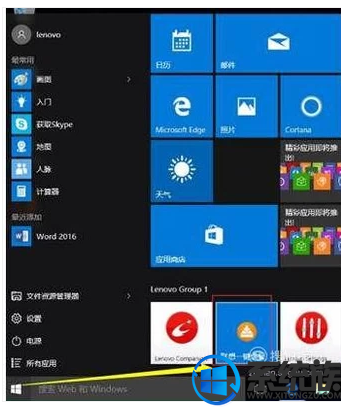
2.接着会弹出选项,点击“系统备份”进入备份设置
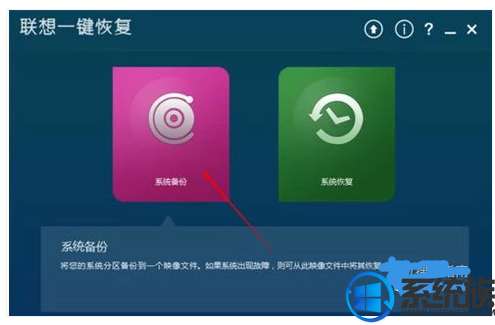
3.进入之后选择备份存放的目录。选择好之后点击下面的下一步
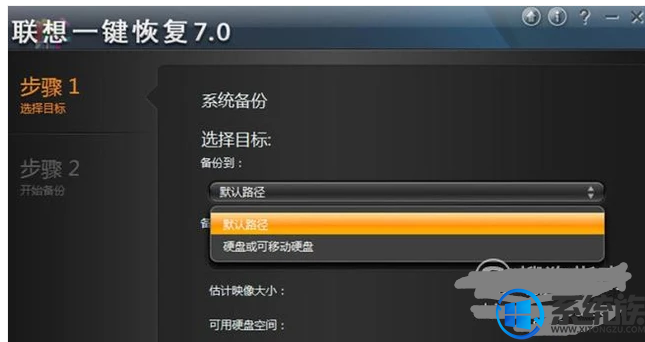
4.在新弹出的页面点击开始备份。耐心等待5-10分钟就会自动备份完成。
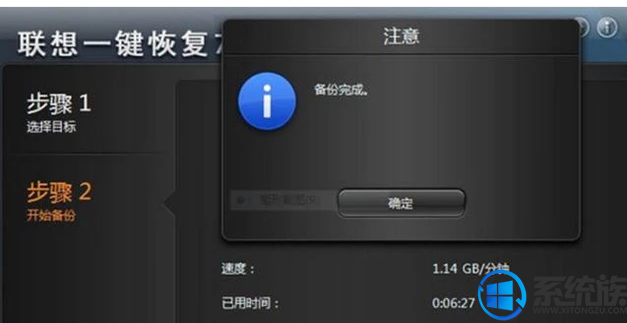
5.备份完成之后点击上面的“系统恢复”选项
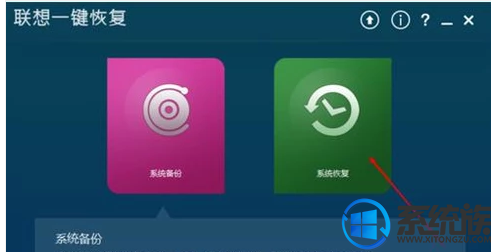
6.接着而在弹出的页面选择点击下一步。
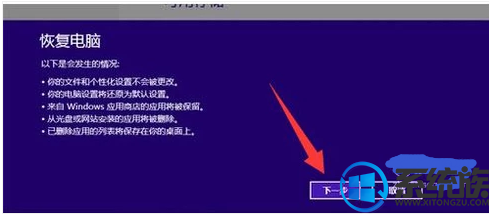
7.之后选择:从用户备份恢复。点击右侧的下一步
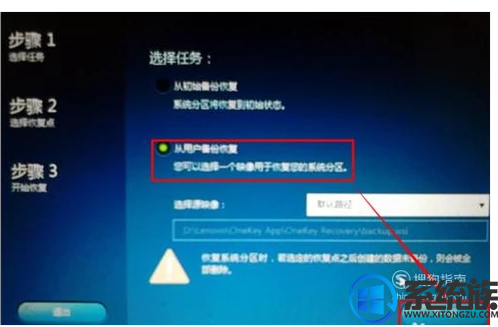
8.在出现的页面直接点击下一步就开始自动安装了。耐心等待15-30分钟安装完成就会重启电脑。

以上就是win8联想电脑的一键恢复的使用方法,今天的分享希望对你有所帮助
1.首先打开笔记本。在笔记本电脑桌面点击:联想一键恢复
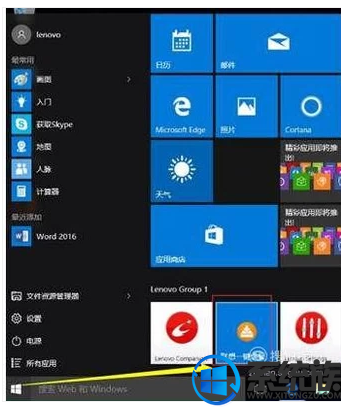
2.接着会弹出选项,点击“系统备份”进入备份设置
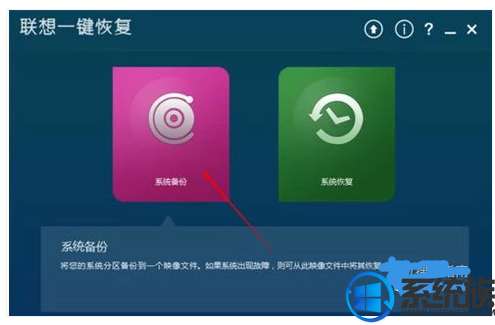
3.进入之后选择备份存放的目录。选择好之后点击下面的下一步
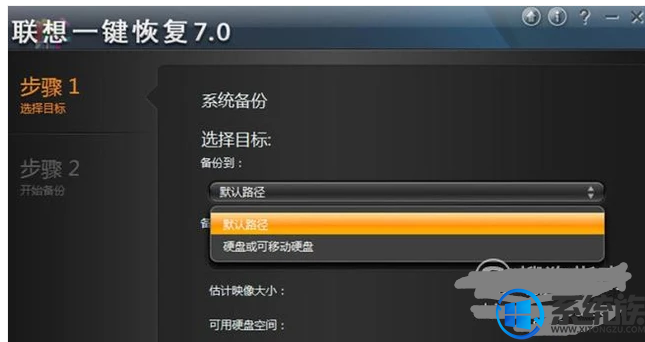
4.在新弹出的页面点击开始备份。耐心等待5-10分钟就会自动备份完成。
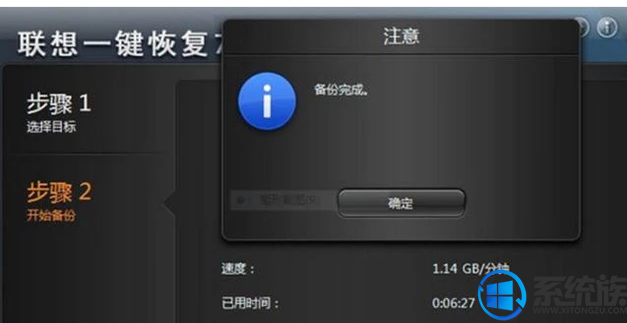
5.备份完成之后点击上面的“系统恢复”选项
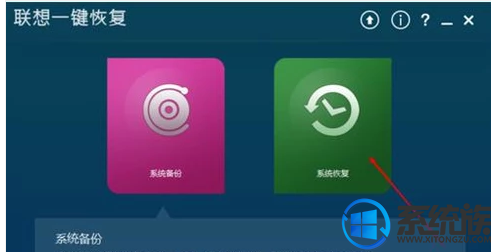
6.接着而在弹出的页面选择点击下一步。
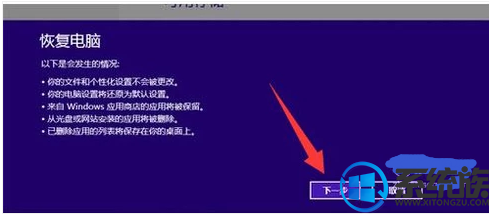
7.之后选择:从用户备份恢复。点击右侧的下一步
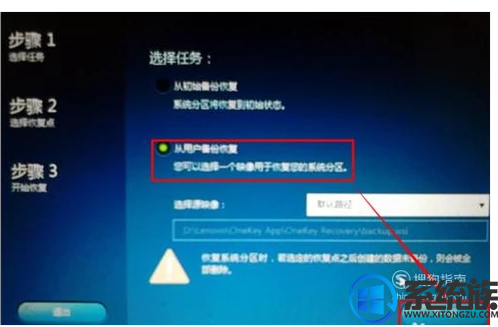
8.在出现的页面直接点击下一步就开始自动安装了。耐心等待15-30分钟安装完成就会重启电脑。

以上就是win8联想电脑的一键恢复的使用方法,今天的分享希望对你有所帮助
上一篇: win8系统怎么看是64位数还是32位数
下一篇: win8系统玩英雄联盟整个画面很卡怎么办



















